Windows のインストール中にエラーが発生し、ハードドライブが認識されず、修復方法がわからないのですか?以下の記事ですぐに修正する方法を確認してください。 [広告_1]
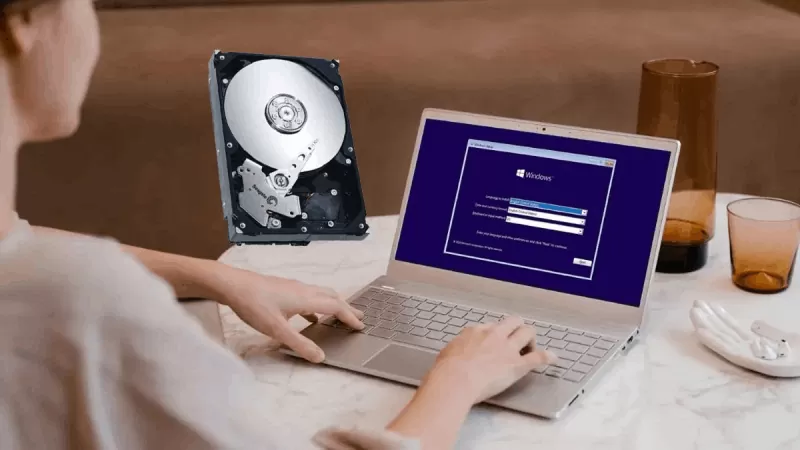 |
Windows 11 または Windows 10 のインストール エラーでハード ドライブが認識されないことはよくある問題で、多くのコンピューター ユーザーが新しいオペレーティング システムをインストールするたびに「頭痛の種」になっています。このような状況に遭遇した場合は、次の手順を実行してください。
ステップ 1: Intel Rapid Storage Technology (Intel RST) Web サイト (https://downloadcenter.intel.com/product/55005/Intel-Rapid-Storage-Technology-Intel-RST) から SATA ドライバーを *.inf ファイルとしてダウンロードします。
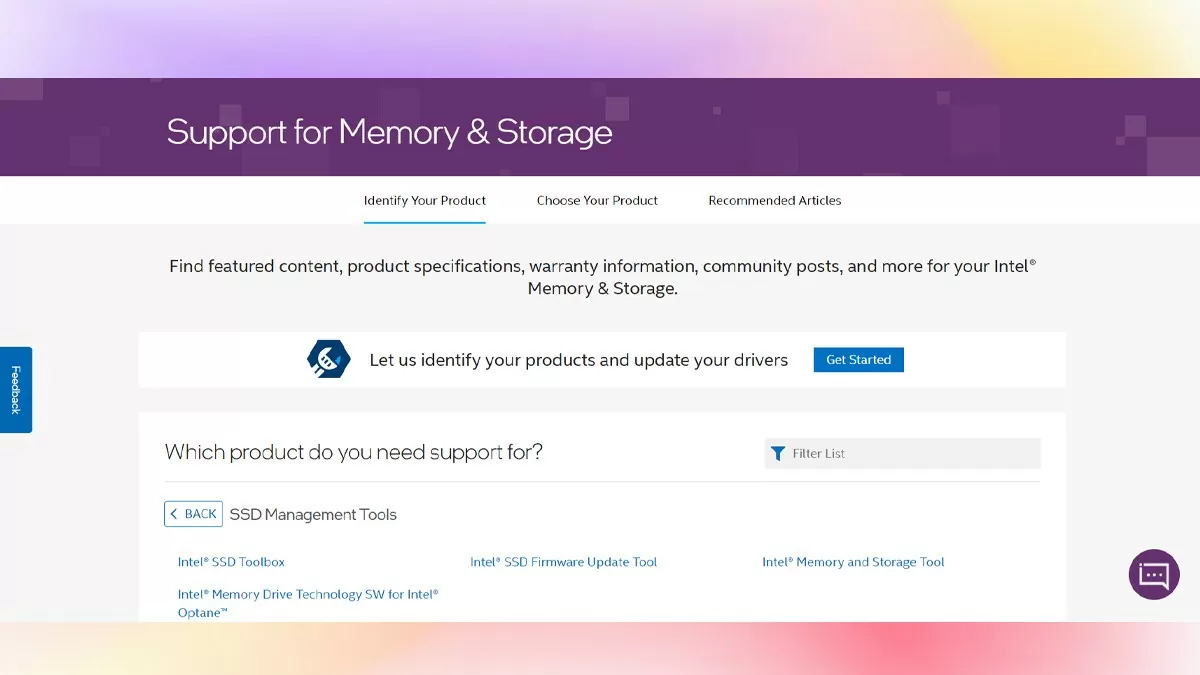 |
| Windowsインストール時にハードドライブが認識されないエラーを修正する方法の説明 |
ステップ 2: Windows のインストール中に使用するために USB またはハード ドライブにコピーします。このドライバーには 32 ビット版と 64 ビット版の 2 つのバージョンがあるため、お使いのコンピューターのオペレーティング システムに適したバージョンを選択してください。
ステップ 3: Windows をインストールする際にハード ドライブが認識されない問題が発生すると、次に示すようなウィンドウが表示されます。ここでは、「ドライバーのロード」を選択する必要があります。次に、開いた新しいウィンドウで「キャンセル」を選択して、このプロセスをスキップできます。
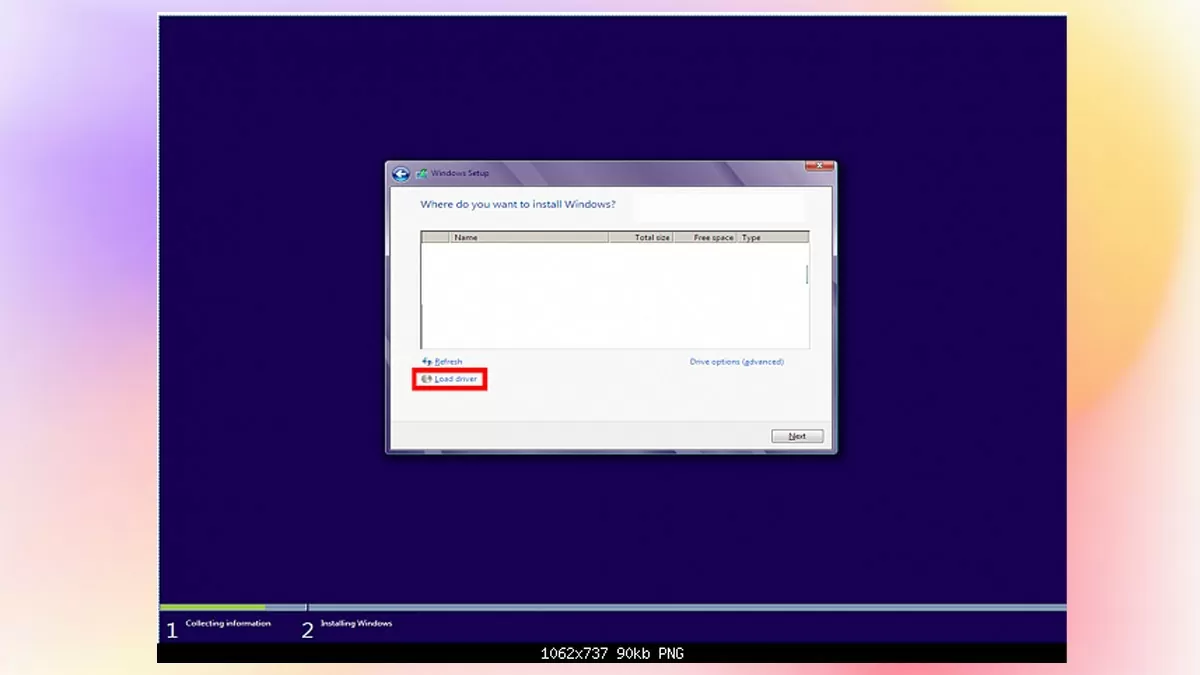 |
| Windowsインストール時にハードドライブが認識されないエラーを修正する方法の説明 |
ステップ 4: 「参照」をクリックし、ステップ 2 で SATA ドライバーを保存したフォルダーを選択し、その後に表示される両方のウィンドウで最後に「OK」をクリックします。
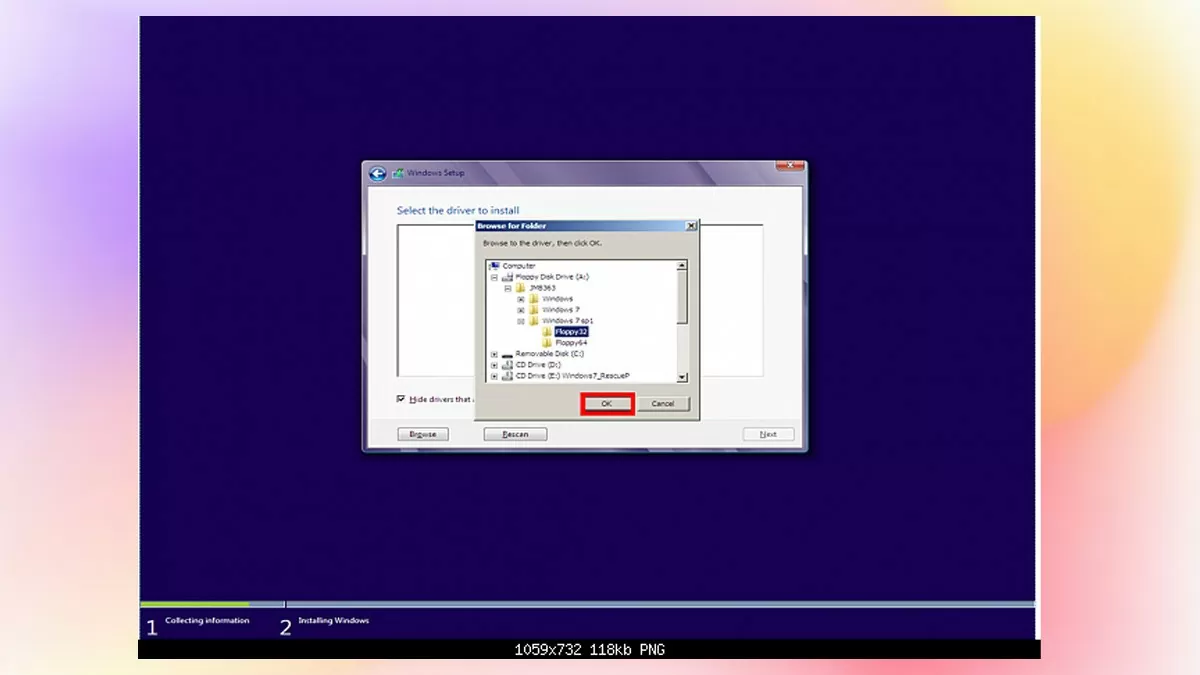 |
| Windowsインストール時にハードドライブが認識されないエラーを修正する方法の説明 |
ステップ 5:ここで、「このコンピューターのハードウェアと互換性のないドライバーを非表示にする」ボックスをオンにして、「次へ」をクリックします。次に、お使いのコンピューターに適した SATA ドライバーを選択し、「OK」を押します。これで、通常どおり Windows のインストールを続行できます。
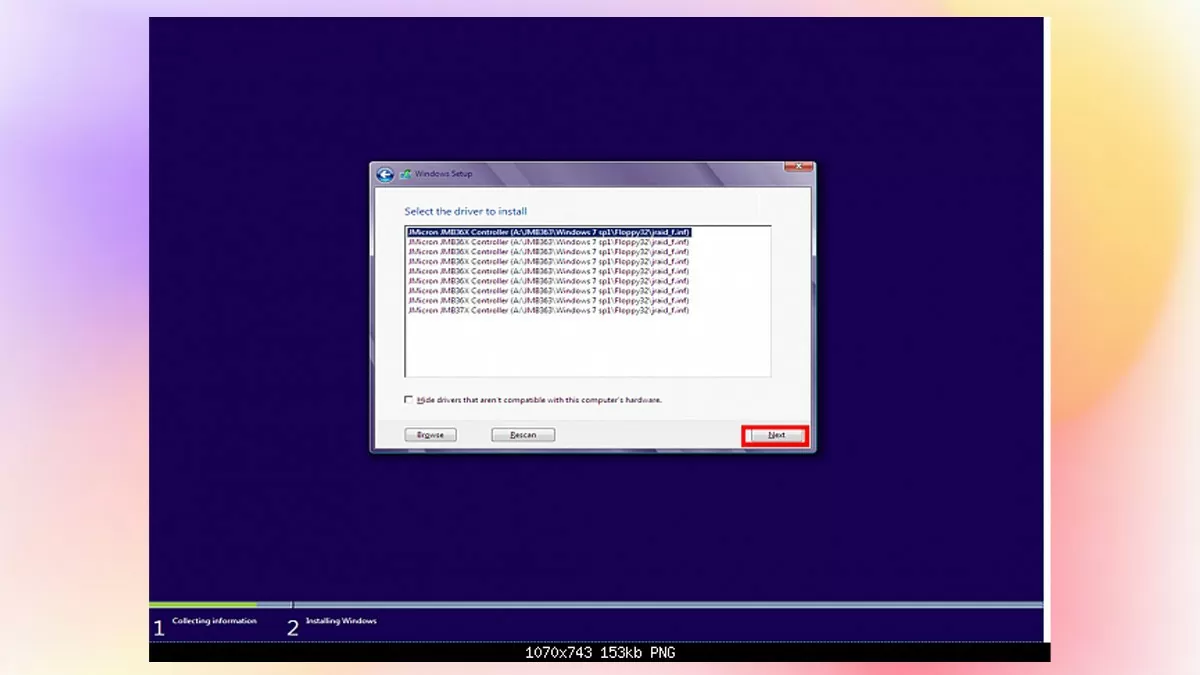 |
| Windowsインストール時にハードドライブが認識されないエラーを修正する方法の説明 |
ハードドライブが認識されない Windows インストール エラーは、多くのコンピューター ユーザーにとって頭痛の種となる問題です。そこで、この記事では、ハードドライブが認識されない場合に USB を使用して Windows 11、10 をインストールする方法について、詳細かつ簡単なガイドを提供しました。この記事を読んだ後には、ハードドライブに Windows を自信を持って正常にインストールするための十分な情報が得られるはずです。
[広告2]
出典: https://baoquocte.vn/khac-phuc-loi-cai-windows-khong-nhan-o-cung-278801.html








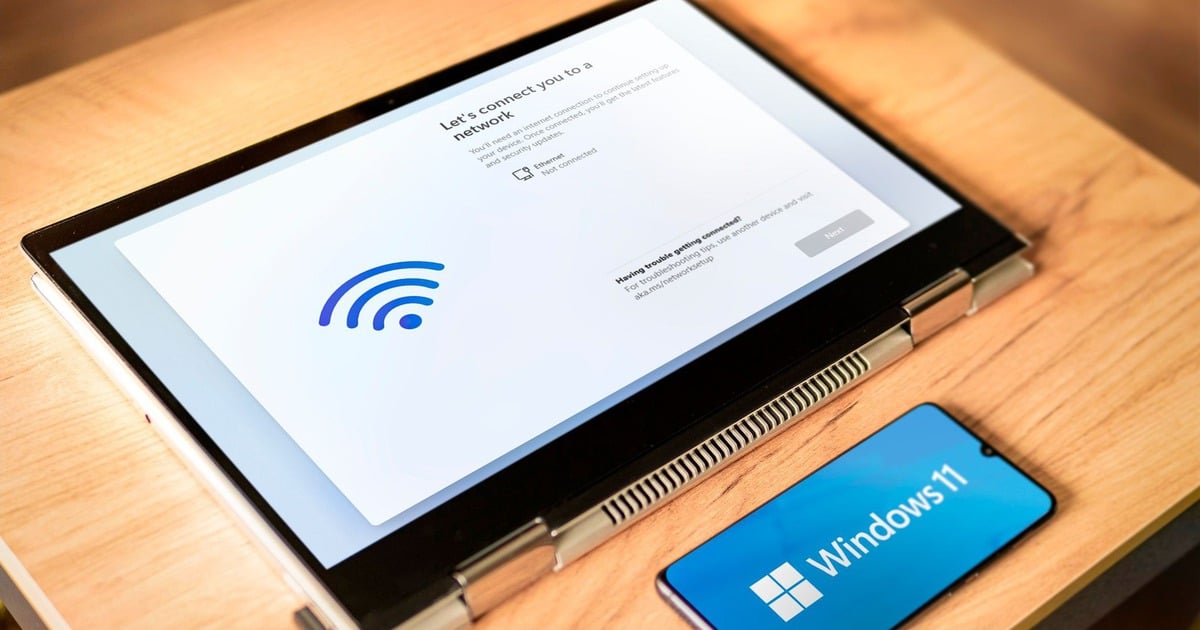





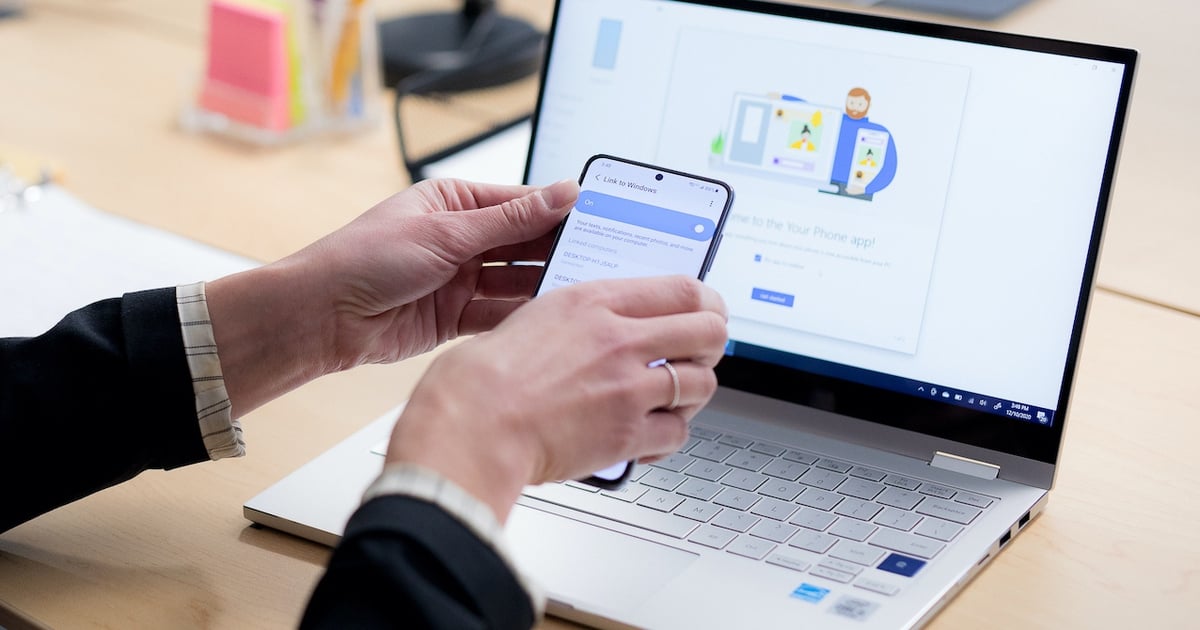
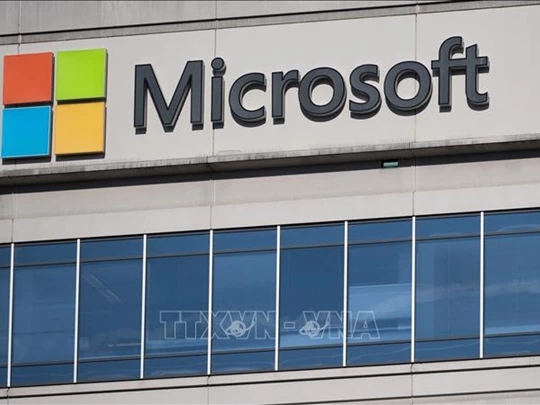














































































コメント (0)